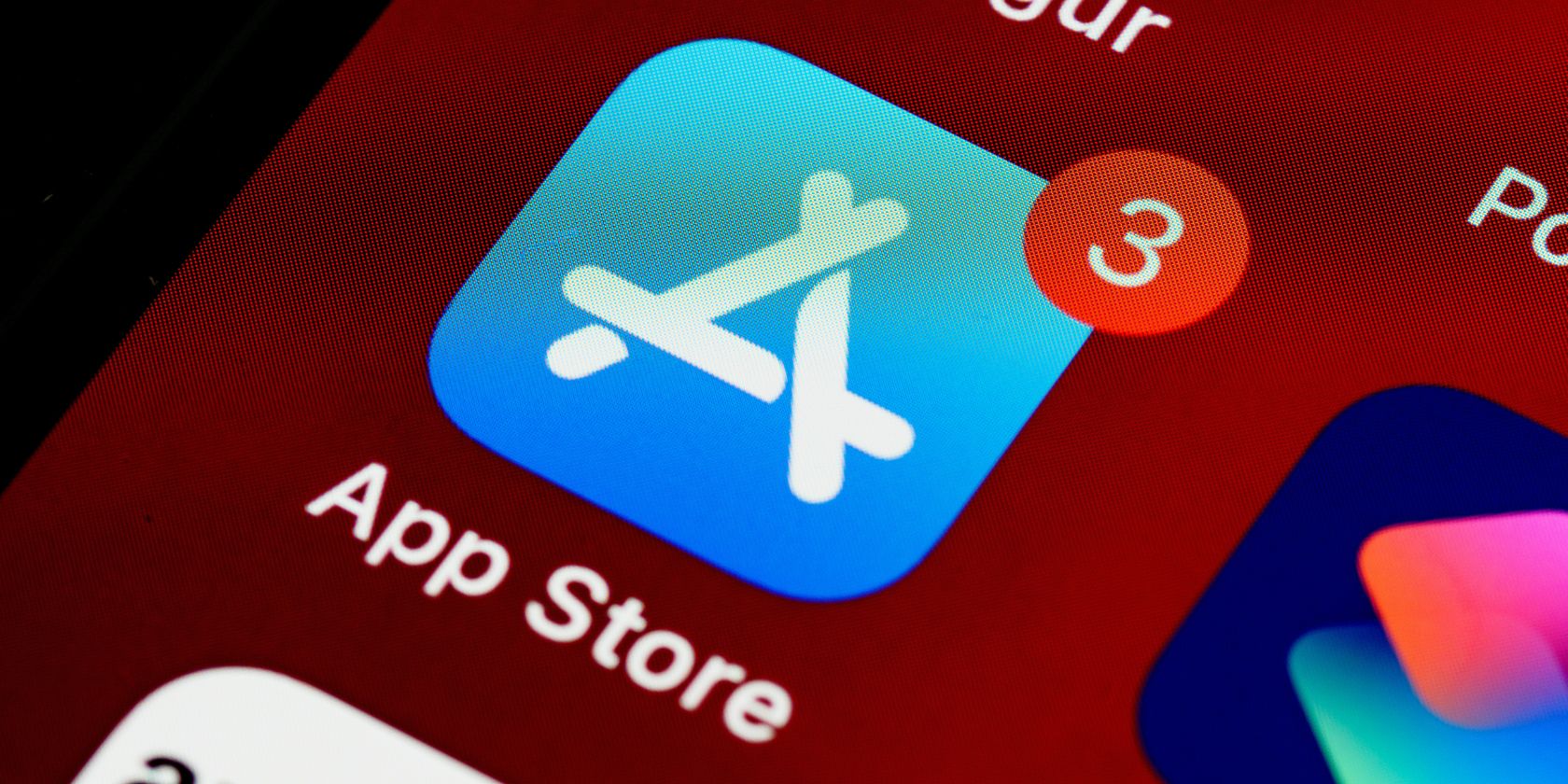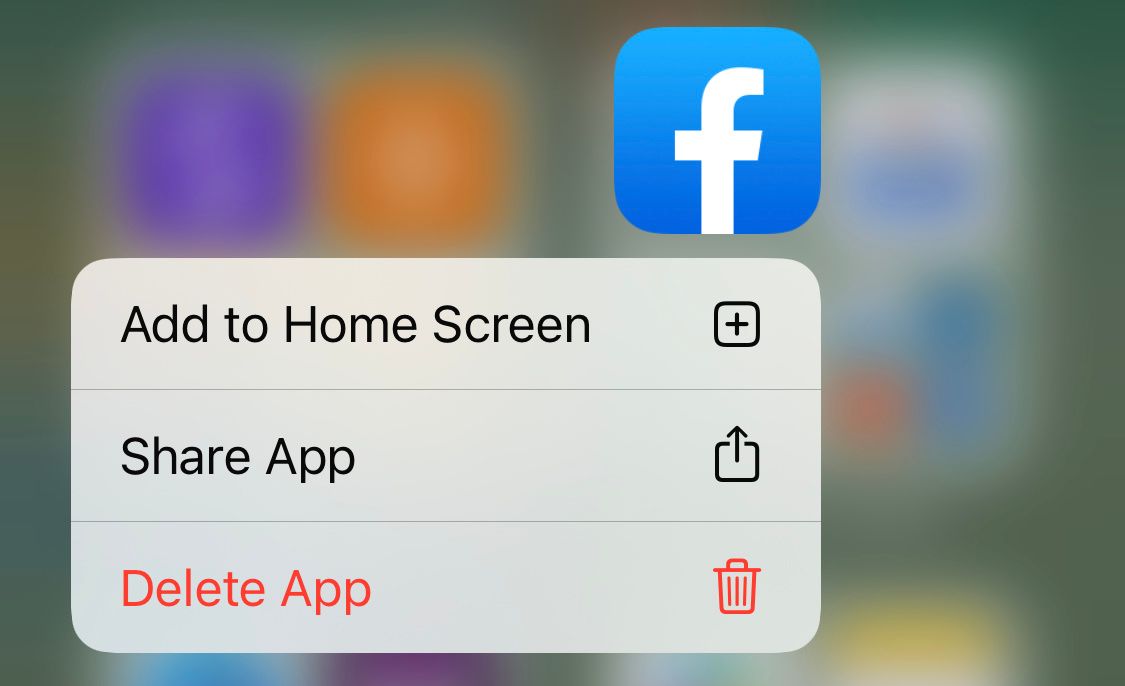.
Deseja mover um aplicativo da App Library para a tela inicial do seu iPhone? Aqui estão duas maneiras fáceis de fazer isso.
A resposta rápida: Para mover um aplicativo para a tela inicial do iPhone, toque e segure-o na Biblioteca de aplicativos e selecione Adicionar à tela inicial.
Todos os aplicativos do seu iPhone estão disponíveis na Biblioteca de aplicativos, que você pode acessar passando pela última tela inicial. Aqui, você pode visualizar aplicativos por categoria ou em uma lista alfabética. Mas se você deseja um acesso ainda mais fácil do que isso, mova seus aplicativos favoritos para a tela inicial.
Existem algumas maneiras fáceis de mover aplicativos para a tela inicial do iPhone, mas elas não são imediatamente óbvias. Mostraremos o que fazer a seguir.
Opção 1. Toque e segure para adicionar aplicativos à tela inicial
A maneira mais fácil de mover um aplicativo da Biblioteca de aplicativos do iPhone para a tela inicial é abrir um menu pop-up simples:
- Acesse a Biblioteca de aplicativos e encontre o aplicativo que deseja mover.
- Quando encontrar o aplicativo que deseja mover, toque e segure-o até que um menu pop-up apareça.
- Agora toque Adicionar à tela inicial.
- O aplicativo aparecerá no próximo espaço livre em sua tela inicial, criando uma nova página, se necessário. A partir daí, você pode arrastar e soltar onde quiser.
Opção 2. Arraste aplicativos da biblioteca de aplicativos para a tela inicial
A maneira mais rápida de mover aplicativos da App Library para a tela inicial do iPhone é arrastá-los. Isso permite que você os solte exatamente onde quiser. Veja o que fazer:
- Acesse a Biblioteca de aplicativos e encontre o aplicativo que deseja mover.
- Agora toque e segure por apenas um segundo, até sentir um toque ou ouvir um clique, então deslize o dedo para a esquerda da tela para arrastá-lo para a tela inicial.
- Levante o dedo quando tiver posicionado o aplicativo onde deseja colocá-lo. Basta mover para as bordas da tela para alternar entre as telas iniciais.
Certifique-se de que novos aplicativos sejam salvos em sua tela inicial por padrão
Se você deseja garantir que novos aplicativos do iPhone sempre apareçam na tela inicial, em vez de salvá-los na Biblioteca de aplicativos, é necessário alterar uma opção nas configurações. Apenas vá para Configurações > Tela inicial e habilite o Adicionar à tela inicial opção.
Mantenha a tela inicial do seu iPhone organizada
A App Library, embora divisiva, introduziu novas maneiras de organizar os aplicativos na tela inicial do iPhone. Você pode usá-lo para minimizar a confusão de aplicativos, ocultar telas iniciais específicas e manter seus aplicativos organizados sem esforço. Não é para todos, porém, e algumas pessoas preferem fingir que não existe.
.